Vous avez une télévision flambant neuve, un grand écran plat qui trône fièrement dans votre salon, et vous voulez l’utiliser au maximum. Les solutions ne manquent pas avec certains modèles qui intègrent des dizaines de fonctionnalités, les "Smart TV" qui sont aujourd’hui la norme. On peut aussi compter sur son fournisseur d’accès avec les "box" qui sont la norme au moins en France et qui proposent toutes des fonctions en plus. Autre possibilité, acheter l’un des nombreux boîtiers dédiés à la télévision et capables de lire, depuis un disque dur ou depuis Internet, des contenus.

Apple a sa propre solution avec l'Apple TV, un petit boîtier très discret qui offre un accès au catalogue de l’iTunes Store, mais aussi à vos propres vidéos et qui fait office de lien entre appareils iOS et la télévision. Dans cette série d’articles que nous inaugurons aujourd’hui, nous allons pourtant essayer autre chose : placer un ordinateur sous la télévision.
Le constructeur à la pomme commercialise un candidat parfait : le Mac mini. Petit, il saura se faire oublier sous une télévision et ce boîtier entièrement construit en aluminium est très élégant dans un salon. Il est aussi très discret, tant sur le plan de la consommation énergétique que sur le bruit et il est doté en standard d’un port HDMI. En bref, il est le choix idéal pour une utilisation comme centre multimédia…

Pourquoi un Mac mini plutôt qu’un Apple TV ou la box du FAI ? Quel Mac mini choisir ? Comment l’installer et le configurer ? C’est à toutes ces questions que nous allons répondre dans cette première partie…
Dans mon salon trône une télévision, un modèle à écran plat vendu par LG, un produit pas malin qui ne sait pas se connecter à Internet pour profiter de ses services. Cette télévision sert uniquement comme écran, elle est reliée à un amplificateur home cinema qui gère à la fois le son (quelques enceintes externes) et les sources, toutes en HDMI.
Côté sources justement, je dois faire avec "La Box" de Numericable, mon fournisseur d’accès à Internet qui fournit aussi un accès à des centaines de chaînes de télévision. J’ai aussi un Apple TV et un lecteur Blu-Ray/DVD de Sony, beaucoup de sources donc et pourtant, cet ensemble était loin d’être satisfaisant pour lire du contenu multimédia. Voici pourquoi…
Numericable est le seul chez moi capable de fournir de l’Internet avec un bon débit. Comme c’est souvent le cas à Lyon, mon immeuble est câblé et je peux ainsi bénéficier des 100 mégas théoriques, avec un débit réel plus que confortable. L’entreprise fournit à ses abonnés une box, nommée modestement "La Box" qui rassemble un routeur et la partie TV et multimédia.
Cette box n’est pas le sujet de l’article, mais disons simplement que son interface lourde et peu ergonomique, son disque dur anémique (120 Go en standard) et inaccessible et sa télécommande extrêmement cheap n’en font pas un bon candidat pour lire photos et vidéos. Numericable intègre bien un lecteur multimédia pour accéder au contenu partagé sur le réseau, depuis un ordinateur ou un NAS, mais cette fonction est mal conçue et fonctionne très mal.
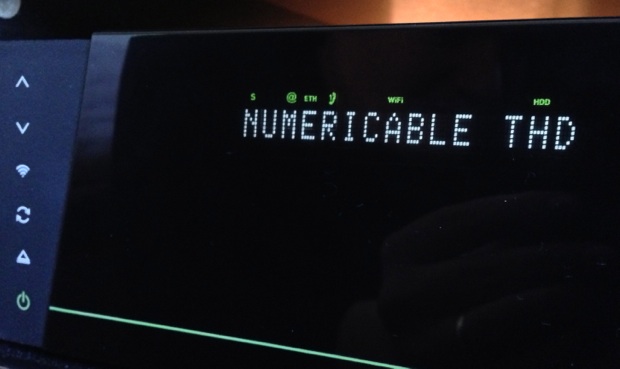
En bref, La Box a été reléguée à son seul rôle de source pour regarder et enregistrer la télévision. Notons malgré tout que la situation serait différente chez Free qui fournit un boîtier imparfait, certes, mais bien plus complet et surtout mieux conçu que celui de Numericable. Les abonnés SFR, Orange ou encore Bouygues risquent en revanche de connaître les mêmes désagréments.
L'Apple TV ne manque pas d’avantages : peu coûteux (109 € en France), ce boîtier est si petit qu’on l’oublie très vite sous l’écran de la télévision. Il est doté de très peu de connecteurs, mais l’essentiel y est, à savoir une prise HDMI. La télécommande fournie par Apple est extrêmement simple, un bon point aussi dans le cadre d’une utilisation depuis le canapé.

Malheureusement, ce petit boîtier est beaucoup moins utile en France qu’aux États-Unis. Cinéphile, je regarde beaucoup de films avec ma télévision et c’est justement sur ce point que l'Apple TV ne convient pas. Outre-Atlantique, on peut accéder à Netflix, formidable service de streaming qui offre un accès à un énorme catalogue de films et séries pour un prix mensuel modeste. En France, il faut se contenter de l’iTunes Store et de ses films en location à 5 €.
Le prix ne serait pas un problème si la qualité suivait. Las, mon modèle ne gère pas les vidéos en 1080p qui restent de toute façon assez rares. Pire, les films sont encore trop rarement en version originale sous-titrée, un impératif pour tout cinéphile : on trouve trop souvent des versions soit en français, soit parfois en version originale sans sous-titre. Sur certains films, comme Matrix, il y a bien une piste en langue originale, mais il faut se contenter d’un son en stéréo alors que la version originale a droit au multicanal.
Sans parler de ces problèmes techniques, le catalogue lui-même reste un peu pauvre et il ne garantit pas de toujours proposer ce que l’on désire regarder. Il y a bien la possibilité de débrider l'Apple TV pour installer un media center plus complet et capable de piocher sur son ordinateur, mais mon expérience du jailbreak n’a pas duré. Les erreurs étaient trop nombreuses, certains fichiers n’étaient jamais lus correctement… bref on gagnait certes en puissance, mais au détriment de la simplicité.
On trouve des dizaines de produits comparables sur la fonction de base (lecture de fichiers multimédias sur une télévision), mais très différents sur le fonctionnement. Difficile de tous les évoquer ici, mais j’en ai testé un, le WD TV Live qui est à peine plus gros qu’un Apple TV, légèrement moins cher et qui peut en théorie tout lire depuis un disque dur ou un ordinateur sur le réseau.

Malheureusement, ce produit parfait sur le papier s’est avéré décevant. Plus adapté à un contexte PC que Mac, il n’est pas capable de lire directement des fichiers sur mon ordinateur et n’ayant pas de NAS chez moi, il me fallait passer par une clé USB ou investir dans un matériel supplémentaire. Ajoutons à cela une interface plutôt jolie, mais parfois un peu lente et des fonctions associées totalement inutiles et à l’heure des bilans, ce produit conçu par Western Digital ne m’a pas convaincu.
Plutôt que d’essayer un autre boîtier qui pourrait mieux fonctionner, mais avec le risque de tomber sur un produit aussi moyen ou trop vieux pour gérer les formats les plus récents, j’ai pensé à une nouvelle stratégie : placer un Mac sous la télévision.
Utiliser un ordinateur complet plutôt qu’un boîtier dédié présente de nombreux avantages pour lire des photos, des vidéos ou encore de la musique. Le nombre de fonctions n’est plus restreint par un firmware fermé, tout, ou presque, devient possible, ce qui n’est pas anodin.
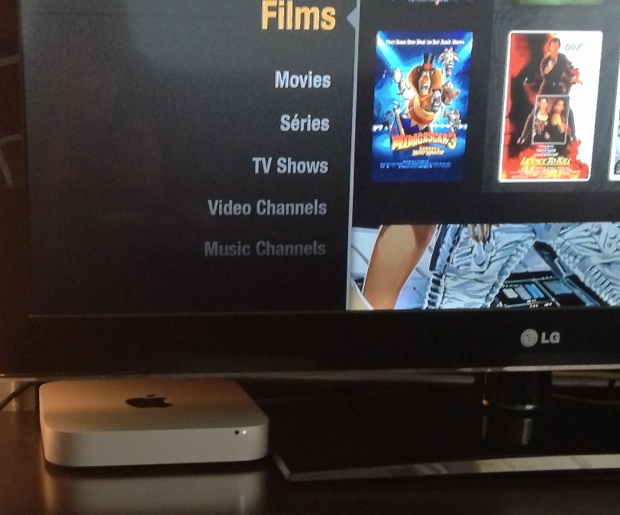
En branchant votre ordinateur sur votre télévision, vous pouvez accéder à n’importe quel site Internet et installer n’importe quel logiciel, de quoi venir à bout de tous les formats exotiques que vous pourrez rencontrer. Il vous manque des sous-titres, vous n’avez qu’à les télécharger ; vos invités veulent vous montrer leurs photos de vacances, ils n’ont qu’à se connecter à leur Dropbox ou autre pour les retrouver, ou bien connecter une clé USB à l’ordinateur. La seule vraie limite finalement sera votre imagination et vos connaissances techniques, ce qui est plutôt agréable par rapport aux box mal conçues des FAI ou aux boîtiers TV très restreints.
Avec un Mac et un peu de temps, vous pourrez retrouver l’intégralité des fonctions de l'Apple TV ou du WD TV Live, et bien plus encore. En contrepartie, cette solution n’est pas aussi conviviale depuis un canapé. L’ordinateur n’a pas été conçu pour être contrôlé avec une télécommande et quelques boutons et utiliser un clavier et une souris peut être considéré comme une gêne, voir comme quelque chose d’impossible.

Remplacer un boîtier comme l'Apple TV par un ordinateur nécessite soit une famille geek, soit un peu de travail pour faire oublier l’ordinateur. Il est tout à fait envisageable de n’utiliser un Mac mini qu’avec la télécommande infrarouge d’Apple et nous verrons comment dans un futur article. En attendant, pourquoi avoir choisi le Mac mini ?
Le choix d’un ordinateur vendu par Apple s’imposait, parce que ce sont les produits que je connais et maîtrise le mieux. OS X a par ailleurs l’avantage d’être livré avec des outils qui conviennent parfaitement à l’utilisation en tant que lecteur multimédia de salon, même s’ils sont vite limités.

Dans la gamme actuelle d’Apple, il n’y a en fait pas vraiment de choix, tant le Mac mini est indiqué pour cette tâche. Et ce pour plusieurs raisons :
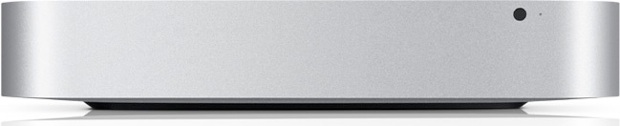
Vous êtes convaincu, vous voulez maintenant utiliser un Mac mini dans votre salon, sous la télévision. Quel modèle choisir et que faut-il prévoir pour une utilisation de base ? Suivez le guide…
Apple vend aujourd’hui son Mac mini à partir de 629 €, sachant que le modèle de base est largement suffisant pour l’utiliser sous une télévision. Vous pouvez même faire des économies en ne prenant pas un modèle dernière génération : on trouve régulièrement des Mac mini sur le refurb à moins de 500 €. Il s’agit en général de l’ancienne génération, dépourvue d’USB 3, ce qui n’est pas vraiment gênant, de l’USB 2 suffisant largement à lire une vidéo en 1080p depuis un disque dur externe.
Pour ne pas rater un tel modèle, vous pouvez utiliser notre service RefurbGeneration et créer une alerte. Les stocks sont toujours assez faibles, donc décidez-vous rapidement. Autre possibilité qui peut s’avérer encore plus rentable, acheter le Mac d’occasion. Vous trouverez en permanence quelques Mac sur iOccasion, mais il faudra alors faire attention à ne pas prendre le mauvais modèle.
Quel Mac mini acheter, justement ? La norme aujourd’hui est le 1080p et même si votre télévision ne le gère pas encore, votre prochain modèle la prendra nécessairement en charge. Dans mon cas, avec une télévision HD capable de gérer cette résolution, il fallait pouvoir lire des vidéos 1080p. Pour décoder ces fichiers, il faut un peu de puissance, mais n’importe quel Mac sorti ces dernières années en est tout à fait capable.
Pour être tout à fait tranquille, on recommandera plutôt un modèle sorti depuis juillet 2011. Ils sont facilement identifiables à leur processeur, puisqu’ils intègrent tous des processeurs Intel Core i5 ou Core i7 ; avant, Apple utilisait des Core 2 Duo. Sur le carton de l’ordinateur, on peut connaître très facilement le type de processeur du Mac mini et donc son âge.

Un Mac mini plus ancien peut fonctionner, mais vous risquez d’avoir des problèmes avec certaines vidéos plus exigeantes. Le choix sera fonction de votre budget et de vos attentes, mais de manière générale mieux vaut s’en tenir à un Core i5 qui tiendra le coup plusieurs années. Un avantage toutefois aux modèles sortis avant, la présence d’un lecteur de DVD qui peut remplacer un lecteur de salon.
Les Mac mini les plus récents sont livrés avec 4 Go de mémoire vive, ce qui est largement suffisant. Certains anciens modèles achetés sur le refurb ou en occasion peuvent n’avoir que 2 Go, ce qui est en revanche trop juste pour une utilisation confortable. L’autre impératif à prendre en compte, plus que la fréquence du processeur, c’est donc la quantité de mémoire vive. Inutile d’acheter vos barrettes chez Apple, elle est hors de prix et l’installation de nouvelles barrettes est à la portée de tout le monde. Chez MacWay par exemple, 4 Go de mémoire vive sont vendus moins de 30 €.

Pour cet article, nous avons acheté un Mac mini mi-2011, un Core i5 à 2,3 GHz avec un disque dur de 500 Go et 2 Go de mémoire vive. Il nous a coûté 489 € sur le refurb, mais ce n’était pas le seul achat nécessaire. Outre le Mac mini, vous devrez acheter un câble HDMI si vous n’en avez pas déjà un, mais aussi une souris et un clavier qui seront indispensables pour la configuration.
Chez Apple, la facture augmentera de près de 140 € (69 € pour la souris et 69 € aussi pour le clavier). Si vous en avez déjà chez vous, inutile d’en acheter d’autres, même si le clavier n’est pas optimisé pour les Mac. Dans une utilisation media center, on utilise assez peu le clavier, donc ce n’est pas le plus important, sauf si vous comptez utiliser votre Mac mini comme ordinateur d’appoint. Pour plus de confort, la télécommande Apple Remote coûte moins de 20 € et elle est très solide et agréable, même si une télécommande universelle fonctionnera tout aussi bien.
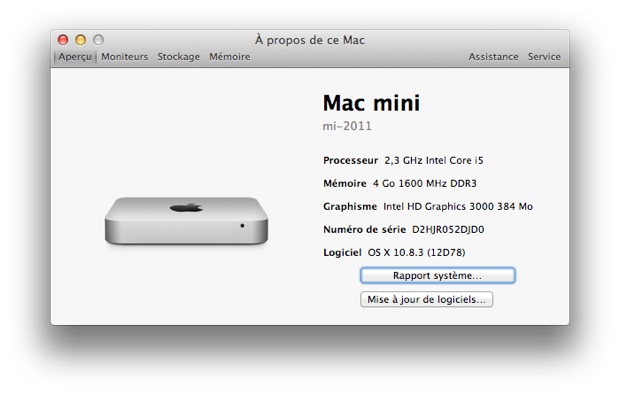
Quand vous aurez reçu votre Mac, il faudra naturellement le déballer et le relier à votre télévision. Dans le cas le plus simple, il vous suffira de connecter le Mac mini à la télévision avec un câble HDMI, de brancher l’ordinateur au courant et ce sera suffisant.
Dans mon cas, j’ai relié le Mac à mon ampli home cinema avec un câble HDMI et comme l’ordinateur est situé juste au-dessus de La Box de Numericable, j’ai relié les deux avec un câble Ethernet. Le réseau Wi-Fi aurait suffi largement, mais un lien câblé simplifie les choses et évite des configurations supplémentaires. La souris et le clavier sont les modèles Apple qui fonctionnent avec le Bluetooth et qui ne nécessitent ainsi pas de câble supplémentaire.

La configuration de base d’un Mac sous une télévision n’est pas très différente de la configuration de n’importe quel Mac. Créez au moins un compte utilisateur pour la lecture de contenu, un compte qui peut être administrateur ou non. Dans mon cas, j’ai créé un seul compte doté des droits d’administration pour plus de simplicité, mais dans un environnement avec des enfants par exemple, on peut très bien créer une session avec des restrictions parentales.
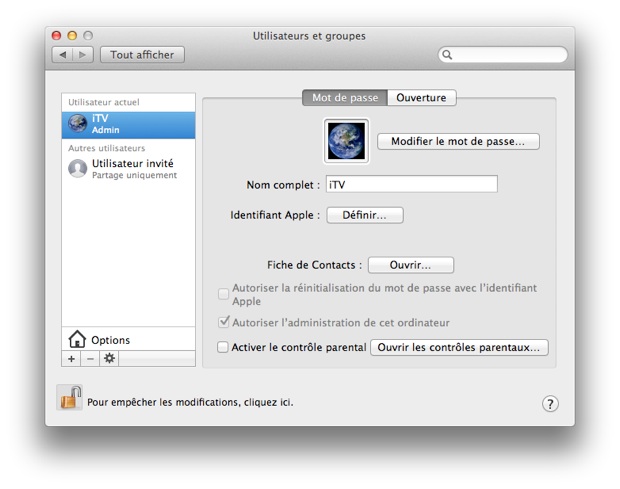
Sur le plan matériel, OS X devrait gérer sans configuration spécifique votre télévision. Vous n’avez a priori pas besoin de modifier les paramètres par défaut des réglages liés au moniteur, le système d’Apple se charge de détecter les bons paramètres et de les appliquer. Un seul point à régler, pour le son : si vous utilisez un câble HDMI, il faudra penser à choisir la télévision comme sortie son dans le panneau correspondant des Préfèrences Système.
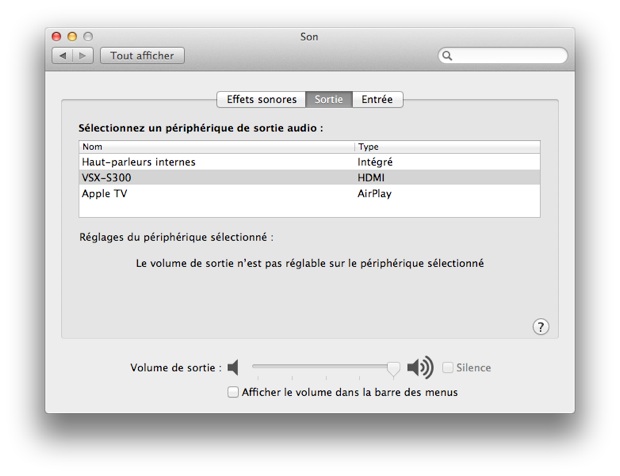
En choisissant la sortie HDMI, OS X ne contrôle plus le volume sonore, tout se fera depuis votre télévision ou l’amplificateur audio selon les cas. Un avantage pour intégrer le Mac mini dans un ensemble home cinema, mais qui peut devenir un inconvénient si vous avez l’habitude de régler le son ou le couper sans passer par la télévision. Vous pouvez très bien opter pour une connexion à un amplificateur avec un câble optique (via la prise mini-jack), ou avec un câble audio analogique. Dans ce dernier cas, vous serez limité à une sortie son stéréo, alors qu’OS X gère très bien le son multicanal et peut ainsi être utilisé avec des ensembles 5.1 ou mieux.
Vous pouvez choisir de ne pas envoyer les sons du système sur vos enceintes home cinema ou sur votre télévision. Dans l’onglet "Effets sonores", choisissez "Haut-parleurs internes" dans la liste déroulante (encadrée en orange ici). Les alertes sonores et les notifications d’OS X passeront alors par la toute petite enceinte du Mac mini et elles ne gêneront pas pendant le film. Pour plus de discrétion encore, vous pouvez également les couper en modifiant le volume juste en dessous de la liste déroulante.
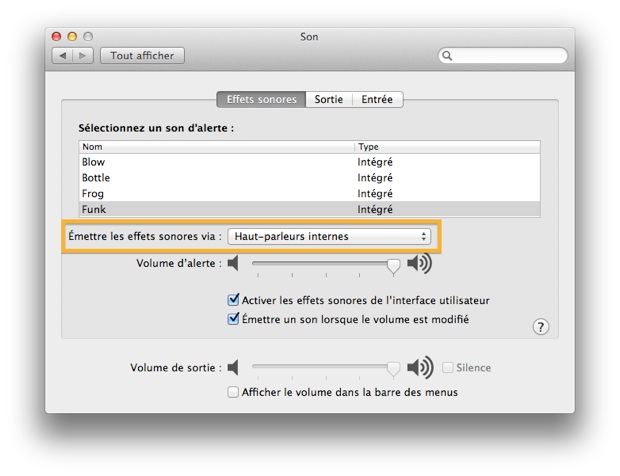
Dernier point à surveiller avant d’utiliser l’ordinateur, la gestion de la veille. Selon vos besoins, vous pouvez activer une mise en veille rapide pour économiser de l’énergie en suspendant l’ordinateur dès la fin du film, au contraire la désactiver totalement pour un accès à distance. La mise en veille n’intervient que lorsque le système détecte que vous n’utilisez plus le Mac, pendant un film l’ordinateur devrait ainsi rester actif.
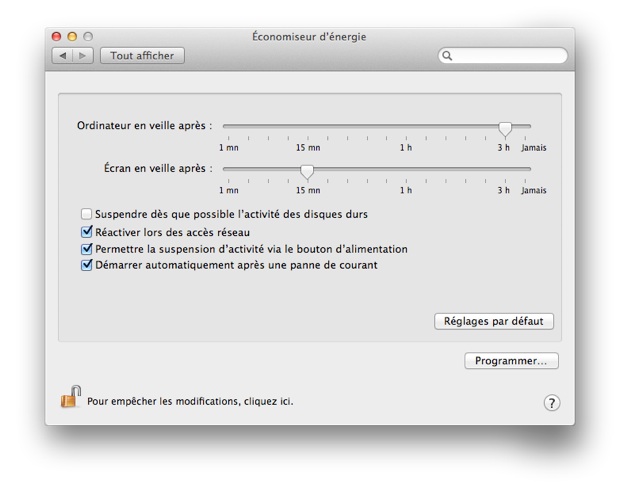
Pour éviter les phénomènes de rémanence ou même d’image brulée sur certaines télévisions (les écrans plasma en particulier), pensez bien à activer l’écran de veille d’OS X. Peu importe ce que vous choisissez, mais les diaporamas proposés par OS X Mountain Lion sont du plus bel effet avec les photos de base ou avec vos souvenirs de vacances. Il est bien entendu possible de couper l’écran très rapidement, à vous de voir encore une fois selon vos préférences. Si vous utilisez iTunes, pensez aussi aux animations proposées par Apple, même si elles sont gourmandes et atteignent un peu les limites de la petite carte graphique du Mac mini.

Si nous vous avons convaincu d’installer un Mac mini sous votre télévision, vous avez de quoi trouver le bon ordinateur et bien démarrer. Dans notre prochain article, nous évoquerons les différentes solutions pour lire n’importe quel contenu multimédia avec votre Mac.

Apple a sa propre solution avec l'Apple TV, un petit boîtier très discret qui offre un accès au catalogue de l’iTunes Store, mais aussi à vos propres vidéos et qui fait office de lien entre appareils iOS et la télévision. Dans cette série d’articles que nous inaugurons aujourd’hui, nous allons pourtant essayer autre chose : placer un ordinateur sous la télévision.
Le constructeur à la pomme commercialise un candidat parfait : le Mac mini. Petit, il saura se faire oublier sous une télévision et ce boîtier entièrement construit en aluminium est très élégant dans un salon. Il est aussi très discret, tant sur le plan de la consommation énergétique que sur le bruit et il est doté en standard d’un port HDMI. En bref, il est le choix idéal pour une utilisation comme centre multimédia…

Pourquoi un Mac mini plutôt qu’un Apple TV ou la box du FAI ? Quel Mac mini choisir ? Comment l’installer et le configurer ? C’est à toutes ces questions que nous allons répondre dans cette première partie…
Pourquoi le Mac mini ?
Dans mon salon trône une télévision, un modèle à écran plat vendu par LG, un produit pas malin qui ne sait pas se connecter à Internet pour profiter de ses services. Cette télévision sert uniquement comme écran, elle est reliée à un amplificateur home cinema qui gère à la fois le son (quelques enceintes externes) et les sources, toutes en HDMI.
Côté sources justement, je dois faire avec "La Box" de Numericable, mon fournisseur d’accès à Internet qui fournit aussi un accès à des centaines de chaînes de télévision. J’ai aussi un Apple TV et un lecteur Blu-Ray/DVD de Sony, beaucoup de sources donc et pourtant, cet ensemble était loin d’être satisfaisant pour lire du contenu multimédia. Voici pourquoi…
Pourquoi pas la box de mon FAI ?
Numericable est le seul chez moi capable de fournir de l’Internet avec un bon débit. Comme c’est souvent le cas à Lyon, mon immeuble est câblé et je peux ainsi bénéficier des 100 mégas théoriques, avec un débit réel plus que confortable. L’entreprise fournit à ses abonnés une box, nommée modestement "La Box" qui rassemble un routeur et la partie TV et multimédia.
Cette box n’est pas le sujet de l’article, mais disons simplement que son interface lourde et peu ergonomique, son disque dur anémique (120 Go en standard) et inaccessible et sa télécommande extrêmement cheap n’en font pas un bon candidat pour lire photos et vidéos. Numericable intègre bien un lecteur multimédia pour accéder au contenu partagé sur le réseau, depuis un ordinateur ou un NAS, mais cette fonction est mal conçue et fonctionne très mal.
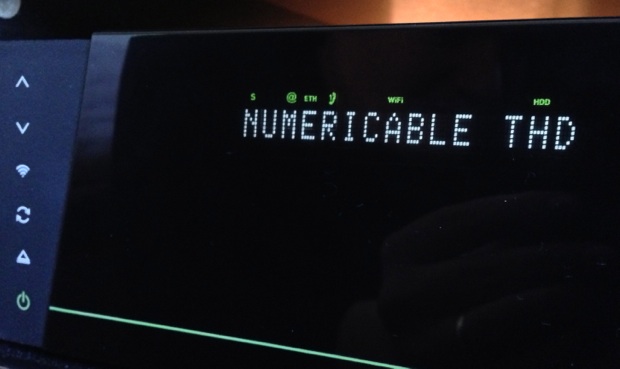
En bref, La Box a été reléguée à son seul rôle de source pour regarder et enregistrer la télévision. Notons malgré tout que la situation serait différente chez Free qui fournit un boîtier imparfait, certes, mais bien plus complet et surtout mieux conçu que celui de Numericable. Les abonnés SFR, Orange ou encore Bouygues risquent en revanche de connaître les mêmes désagréments.
Pourquoi pas l’Apple TV ?
L'Apple TV ne manque pas d’avantages : peu coûteux (109 € en France), ce boîtier est si petit qu’on l’oublie très vite sous l’écran de la télévision. Il est doté de très peu de connecteurs, mais l’essentiel y est, à savoir une prise HDMI. La télécommande fournie par Apple est extrêmement simple, un bon point aussi dans le cadre d’une utilisation depuis le canapé.

Malheureusement, ce petit boîtier est beaucoup moins utile en France qu’aux États-Unis. Cinéphile, je regarde beaucoup de films avec ma télévision et c’est justement sur ce point que l'Apple TV ne convient pas. Outre-Atlantique, on peut accéder à Netflix, formidable service de streaming qui offre un accès à un énorme catalogue de films et séries pour un prix mensuel modeste. En France, il faut se contenter de l’iTunes Store et de ses films en location à 5 €.
Le prix ne serait pas un problème si la qualité suivait. Las, mon modèle ne gère pas les vidéos en 1080p qui restent de toute façon assez rares. Pire, les films sont encore trop rarement en version originale sous-titrée, un impératif pour tout cinéphile : on trouve trop souvent des versions soit en français, soit parfois en version originale sans sous-titre. Sur certains films, comme Matrix, il y a bien une piste en langue originale, mais il faut se contenter d’un son en stéréo alors que la version originale a droit au multicanal.
Sans parler de ces problèmes techniques, le catalogue lui-même reste un peu pauvre et il ne garantit pas de toujours proposer ce que l’on désire regarder. Il y a bien la possibilité de débrider l'Apple TV pour installer un media center plus complet et capable de piocher sur son ordinateur, mais mon expérience du jailbreak n’a pas duré. Les erreurs étaient trop nombreuses, certains fichiers n’étaient jamais lus correctement… bref on gagnait certes en puissance, mais au détriment de la simplicité.
Pourquoi pas un autre lecteur multimédia ?
On trouve des dizaines de produits comparables sur la fonction de base (lecture de fichiers multimédias sur une télévision), mais très différents sur le fonctionnement. Difficile de tous les évoquer ici, mais j’en ai testé un, le WD TV Live qui est à peine plus gros qu’un Apple TV, légèrement moins cher et qui peut en théorie tout lire depuis un disque dur ou un ordinateur sur le réseau.

Malheureusement, ce produit parfait sur le papier s’est avéré décevant. Plus adapté à un contexte PC que Mac, il n’est pas capable de lire directement des fichiers sur mon ordinateur et n’ayant pas de NAS chez moi, il me fallait passer par une clé USB ou investir dans un matériel supplémentaire. Ajoutons à cela une interface plutôt jolie, mais parfois un peu lente et des fonctions associées totalement inutiles et à l’heure des bilans, ce produit conçu par Western Digital ne m’a pas convaincu.
Plutôt que d’essayer un autre boîtier qui pourrait mieux fonctionner, mais avec le risque de tomber sur un produit aussi moyen ou trop vieux pour gérer les formats les plus récents, j’ai pensé à une nouvelle stratégie : placer un Mac sous la télévision.
Pourquoi un ordinateur sous la télévision ?
Utiliser un ordinateur complet plutôt qu’un boîtier dédié présente de nombreux avantages pour lire des photos, des vidéos ou encore de la musique. Le nombre de fonctions n’est plus restreint par un firmware fermé, tout, ou presque, devient possible, ce qui n’est pas anodin.
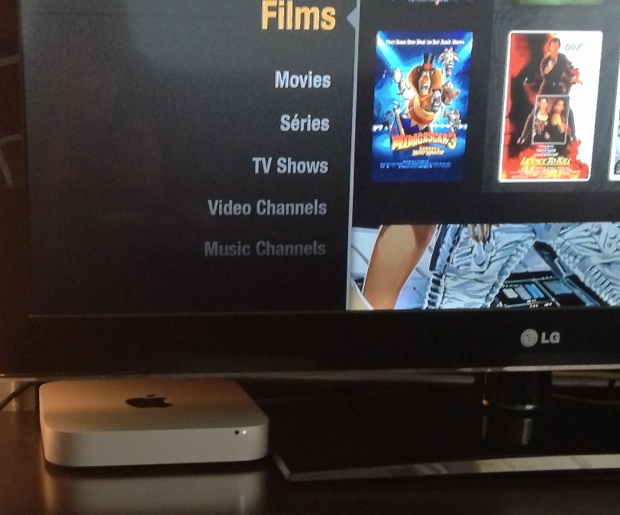
En branchant votre ordinateur sur votre télévision, vous pouvez accéder à n’importe quel site Internet et installer n’importe quel logiciel, de quoi venir à bout de tous les formats exotiques que vous pourrez rencontrer. Il vous manque des sous-titres, vous n’avez qu’à les télécharger ; vos invités veulent vous montrer leurs photos de vacances, ils n’ont qu’à se connecter à leur Dropbox ou autre pour les retrouver, ou bien connecter une clé USB à l’ordinateur. La seule vraie limite finalement sera votre imagination et vos connaissances techniques, ce qui est plutôt agréable par rapport aux box mal conçues des FAI ou aux boîtiers TV très restreints.
Avec un Mac et un peu de temps, vous pourrez retrouver l’intégralité des fonctions de l'Apple TV ou du WD TV Live, et bien plus encore. En contrepartie, cette solution n’est pas aussi conviviale depuis un canapé. L’ordinateur n’a pas été conçu pour être contrôlé avec une télécommande et quelques boutons et utiliser un clavier et une souris peut être considéré comme une gêne, voir comme quelque chose d’impossible.

Remplacer un boîtier comme l'Apple TV par un ordinateur nécessite soit une famille geek, soit un peu de travail pour faire oublier l’ordinateur. Il est tout à fait envisageable de n’utiliser un Mac mini qu’avec la télécommande infrarouge d’Apple et nous verrons comment dans un futur article. En attendant, pourquoi avoir choisi le Mac mini ?
Pourquoi le Mac mini ?
Le choix d’un ordinateur vendu par Apple s’imposait, parce que ce sont les produits que je connais et maîtrise le mieux. OS X a par ailleurs l’avantage d’être livré avec des outils qui conviennent parfaitement à l’utilisation en tant que lecteur multimédia de salon, même s’ils sont vite limités.

Dans la gamme actuelle d’Apple, il n’y a en fait pas vraiment de choix, tant le Mac mini est indiqué pour cette tâche. Et ce pour plusieurs raisons :
- C’est le seul ordinateur, avec le MacBook Pro Retina, à être doté en standard un port HDMI, indispensable pour le relier à une télévision.
- Il est petit (carré d’à peine 20 cm de côté et 3,6 cm d’épaisseur) et élégant.
- Il est largement assez puissant pour faire office de lecteur multimédia.
- Il consomme très peu d’énergie et peut rester allumé en permanence sans problème.
- Il est discret avec son unique ventilateur inaudible depuis le canapé et sa toute petite LED blanche qui ne gênera pas une séance dans le noir.
- Il est le seul Mac à être encore doté d’un port infrarouge, indispensable pour un contrôle avec une télécommande.
- Il est plutôt bon marché : 629 € en neuf, mais moins de 500 € pour un modèle reconditionné et même moins cher encore en occasion.
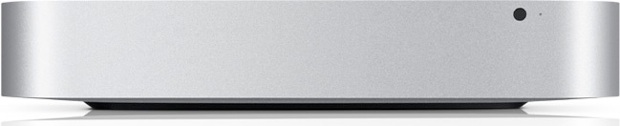
Mac mini sous la télé : premiers pas
Vous êtes convaincu, vous voulez maintenant utiliser un Mac mini dans votre salon, sous la télévision. Quel modèle choisir et que faut-il prévoir pour une utilisation de base ? Suivez le guide…
Quel Mac mini ?
Apple vend aujourd’hui son Mac mini à partir de 629 €, sachant que le modèle de base est largement suffisant pour l’utiliser sous une télévision. Vous pouvez même faire des économies en ne prenant pas un modèle dernière génération : on trouve régulièrement des Mac mini sur le refurb à moins de 500 €. Il s’agit en général de l’ancienne génération, dépourvue d’USB 3, ce qui n’est pas vraiment gênant, de l’USB 2 suffisant largement à lire une vidéo en 1080p depuis un disque dur externe.
Pour ne pas rater un tel modèle, vous pouvez utiliser notre service RefurbGeneration et créer une alerte. Les stocks sont toujours assez faibles, donc décidez-vous rapidement. Autre possibilité qui peut s’avérer encore plus rentable, acheter le Mac d’occasion. Vous trouverez en permanence quelques Mac sur iOccasion, mais il faudra alors faire attention à ne pas prendre le mauvais modèle.
Quel Mac mini acheter, justement ? La norme aujourd’hui est le 1080p et même si votre télévision ne le gère pas encore, votre prochain modèle la prendra nécessairement en charge. Dans mon cas, avec une télévision HD capable de gérer cette résolution, il fallait pouvoir lire des vidéos 1080p. Pour décoder ces fichiers, il faut un peu de puissance, mais n’importe quel Mac sorti ces dernières années en est tout à fait capable.
Pour être tout à fait tranquille, on recommandera plutôt un modèle sorti depuis juillet 2011. Ils sont facilement identifiables à leur processeur, puisqu’ils intègrent tous des processeurs Intel Core i5 ou Core i7 ; avant, Apple utilisait des Core 2 Duo. Sur le carton de l’ordinateur, on peut connaître très facilement le type de processeur du Mac mini et donc son âge.

Un Mac mini plus ancien peut fonctionner, mais vous risquez d’avoir des problèmes avec certaines vidéos plus exigeantes. Le choix sera fonction de votre budget et de vos attentes, mais de manière générale mieux vaut s’en tenir à un Core i5 qui tiendra le coup plusieurs années. Un avantage toutefois aux modèles sortis avant, la présence d’un lecteur de DVD qui peut remplacer un lecteur de salon.
Les Mac mini les plus récents sont livrés avec 4 Go de mémoire vive, ce qui est largement suffisant. Certains anciens modèles achetés sur le refurb ou en occasion peuvent n’avoir que 2 Go, ce qui est en revanche trop juste pour une utilisation confortable. L’autre impératif à prendre en compte, plus que la fréquence du processeur, c’est donc la quantité de mémoire vive. Inutile d’acheter vos barrettes chez Apple, elle est hors de prix et l’installation de nouvelles barrettes est à la portée de tout le monde. Chez MacWay par exemple, 4 Go de mémoire vive sont vendus moins de 30 €.

Pour cet article, nous avons acheté un Mac mini mi-2011, un Core i5 à 2,3 GHz avec un disque dur de 500 Go et 2 Go de mémoire vive. Il nous a coûté 489 € sur le refurb, mais ce n’était pas le seul achat nécessaire. Outre le Mac mini, vous devrez acheter un câble HDMI si vous n’en avez pas déjà un, mais aussi une souris et un clavier qui seront indispensables pour la configuration.
Chez Apple, la facture augmentera de près de 140 € (69 € pour la souris et 69 € aussi pour le clavier). Si vous en avez déjà chez vous, inutile d’en acheter d’autres, même si le clavier n’est pas optimisé pour les Mac. Dans une utilisation media center, on utilise assez peu le clavier, donc ce n’est pas le plus important, sauf si vous comptez utiliser votre Mac mini comme ordinateur d’appoint. Pour plus de confort, la télécommande Apple Remote coûte moins de 20 € et elle est très solide et agréable, même si une télécommande universelle fonctionnera tout aussi bien.
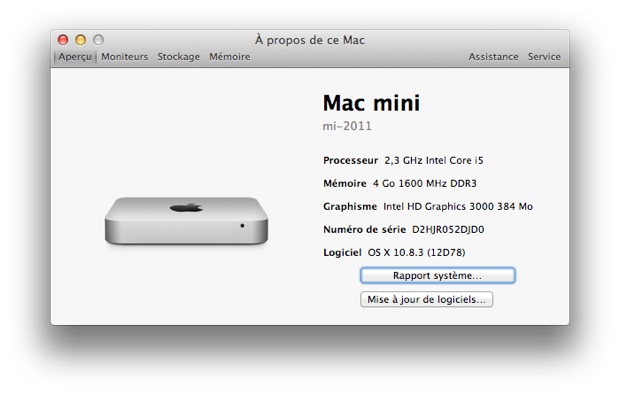
Installation du Mac mini
Quand vous aurez reçu votre Mac, il faudra naturellement le déballer et le relier à votre télévision. Dans le cas le plus simple, il vous suffira de connecter le Mac mini à la télévision avec un câble HDMI, de brancher l’ordinateur au courant et ce sera suffisant.
Dans mon cas, j’ai relié le Mac à mon ampli home cinema avec un câble HDMI et comme l’ordinateur est situé juste au-dessus de La Box de Numericable, j’ai relié les deux avec un câble Ethernet. Le réseau Wi-Fi aurait suffi largement, mais un lien câblé simplifie les choses et évite des configurations supplémentaires. La souris et le clavier sont les modèles Apple qui fonctionnent avec le Bluetooth et qui ne nécessitent ainsi pas de câble supplémentaire.

La configuration de base d’un Mac sous une télévision n’est pas très différente de la configuration de n’importe quel Mac. Créez au moins un compte utilisateur pour la lecture de contenu, un compte qui peut être administrateur ou non. Dans mon cas, j’ai créé un seul compte doté des droits d’administration pour plus de simplicité, mais dans un environnement avec des enfants par exemple, on peut très bien créer une session avec des restrictions parentales.
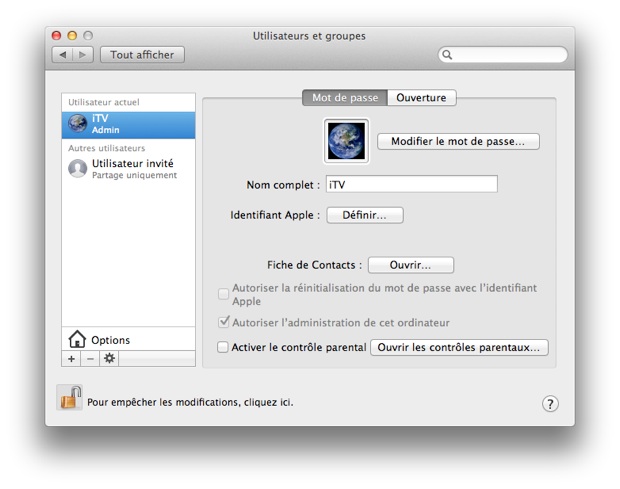
Sur le plan matériel, OS X devrait gérer sans configuration spécifique votre télévision. Vous n’avez a priori pas besoin de modifier les paramètres par défaut des réglages liés au moniteur, le système d’Apple se charge de détecter les bons paramètres et de les appliquer. Un seul point à régler, pour le son : si vous utilisez un câble HDMI, il faudra penser à choisir la télévision comme sortie son dans le panneau correspondant des Préfèrences Système.
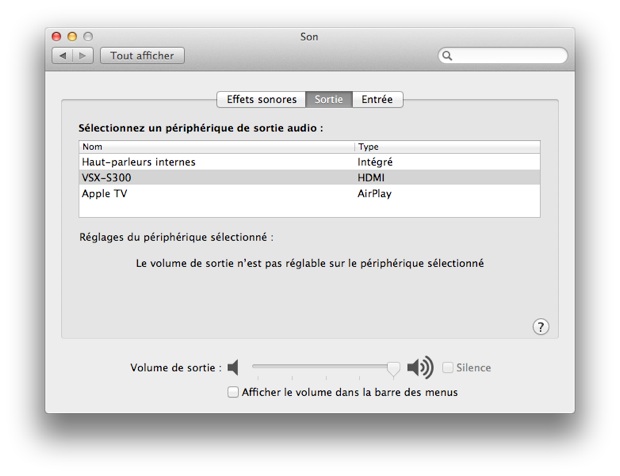
Dans l’onglet "Sortie" du panneau de préférences "Son", choisissez la télévision reliée en HDMI dans la liste des périphériques.
En choisissant la sortie HDMI, OS X ne contrôle plus le volume sonore, tout se fera depuis votre télévision ou l’amplificateur audio selon les cas. Un avantage pour intégrer le Mac mini dans un ensemble home cinema, mais qui peut devenir un inconvénient si vous avez l’habitude de régler le son ou le couper sans passer par la télévision. Vous pouvez très bien opter pour une connexion à un amplificateur avec un câble optique (via la prise mini-jack), ou avec un câble audio analogique. Dans ce dernier cas, vous serez limité à une sortie son stéréo, alors qu’OS X gère très bien le son multicanal et peut ainsi être utilisé avec des ensembles 5.1 ou mieux.
Vous pouvez choisir de ne pas envoyer les sons du système sur vos enceintes home cinema ou sur votre télévision. Dans l’onglet "Effets sonores", choisissez "Haut-parleurs internes" dans la liste déroulante (encadrée en orange ici). Les alertes sonores et les notifications d’OS X passeront alors par la toute petite enceinte du Mac mini et elles ne gêneront pas pendant le film. Pour plus de discrétion encore, vous pouvez également les couper en modifiant le volume juste en dessous de la liste déroulante.
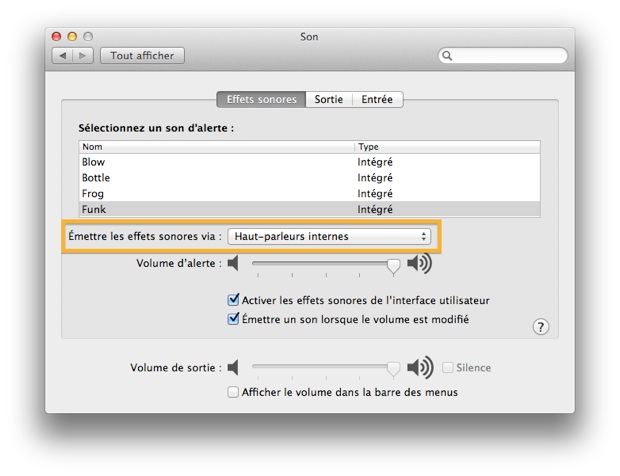
Dernier point à surveiller avant d’utiliser l’ordinateur, la gestion de la veille. Selon vos besoins, vous pouvez activer une mise en veille rapide pour économiser de l’énergie en suspendant l’ordinateur dès la fin du film, au contraire la désactiver totalement pour un accès à distance. La mise en veille n’intervient que lorsque le système détecte que vous n’utilisez plus le Mac, pendant un film l’ordinateur devrait ainsi rester actif.
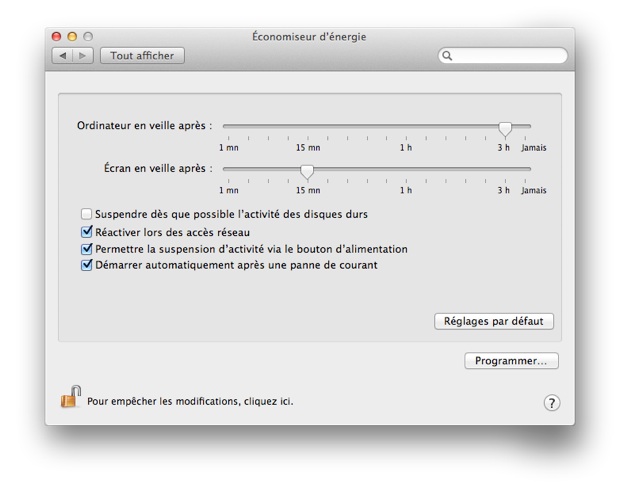
Pour éviter les phénomènes de rémanence ou même d’image brulée sur certaines télévisions (les écrans plasma en particulier), pensez bien à activer l’écran de veille d’OS X. Peu importe ce que vous choisissez, mais les diaporamas proposés par OS X Mountain Lion sont du plus bel effet avec les photos de base ou avec vos souvenirs de vacances. Il est bien entendu possible de couper l’écran très rapidement, à vous de voir encore une fois selon vos préférences. Si vous utilisez iTunes, pensez aussi aux animations proposées par Apple, même si elles sont gourmandes et atteignent un peu les limites de la petite carte graphique du Mac mini.

Si nous vous avons convaincu d’installer un Mac mini sous votre télévision, vous avez de quoi trouver le bon ordinateur et bien démarrer. Dans notre prochain article, nous évoquerons les différentes solutions pour lire n’importe quel contenu multimédia avec votre Mac.











